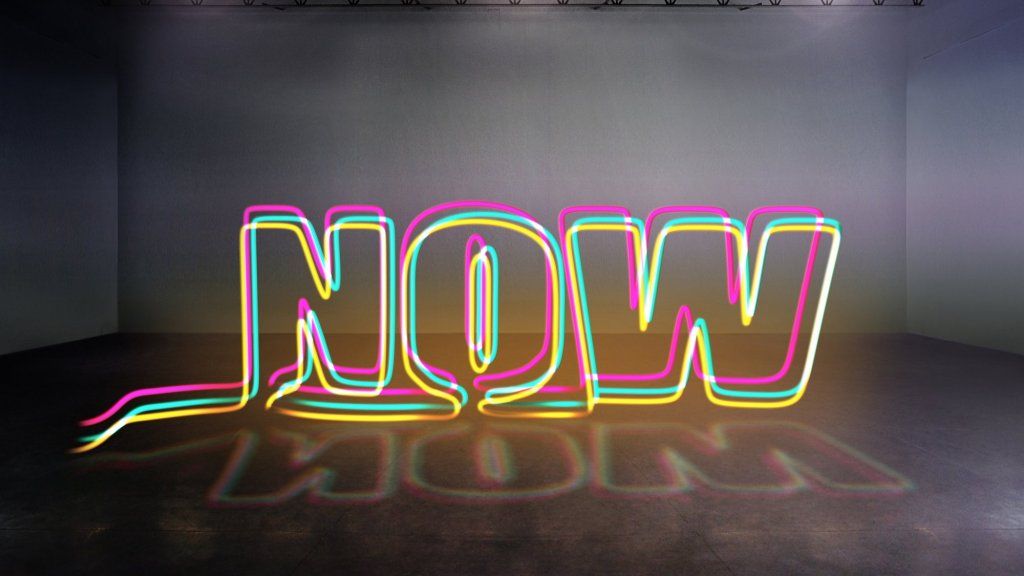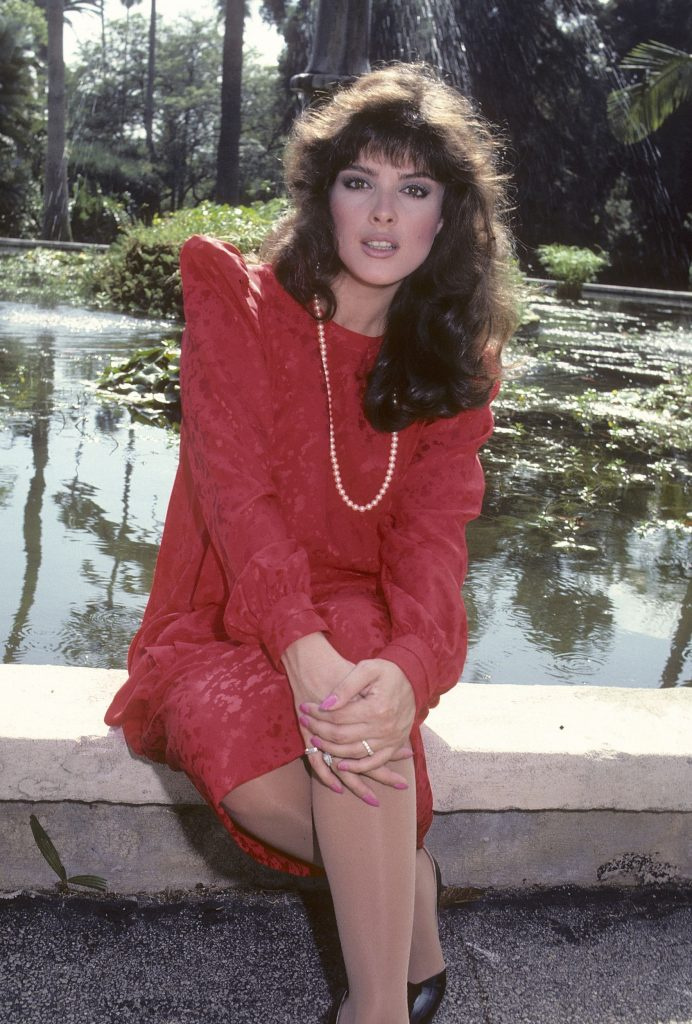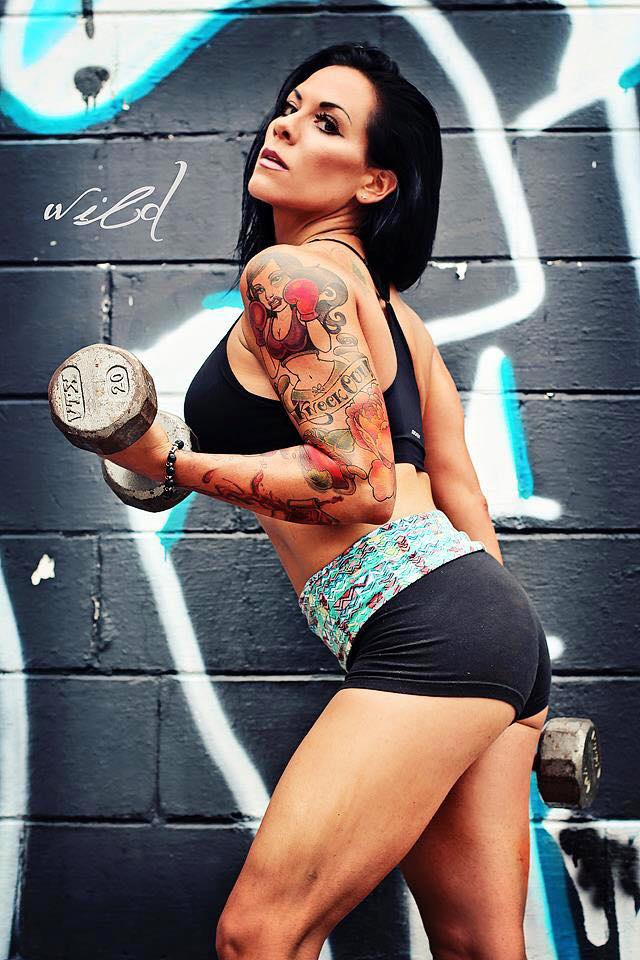Tako pametni smo se navadili uporabljati skoraj za vse, za katere obstaja veliko verjetnosti, da vas ne more presenetiti. Z njim lahko naročite hrano, FaceTime z ljudmi, ki so narazen, in posnamete 4K video, ki samodejno ustvari varnostno kopijo v oblak. Tehnologija, ki stoji za vsemi temi stvarmi, je precej neverjetna, toda vaš iPhone lahko stori nekaj stvari, ki vam bodo popolnoma zmedle glavo.
s kom je poročena maggie lawson
Tukaj je 9 stvari, za katere verjetno niste slutili, da jih lahko počne vaš iPhone:
1. Pametno ne moti
Imate sestanek z glavno stranko in vaš iPhone nenehno brenči, ker nekdo iz vaše ekipe pošlje skupinsko sporočilo o težavi, ki trenutno ni tako pomembna. Verjetno ste že vedeli, da lahko način »ne moti« omogočite za utišanje obvestil, toda ali ste vedeli, da lahko, če dolgo pritisnete ikono DND v nadzornem centru, nastavite, da traja, dokler ne zapustite trenutne lokacije ali, še bolje dokler se trenutni dogodek na koledarju ne konča.
2. Lupa za besedilo na posnetkih zaslona.
Ste že kdaj morali nekomu poslati posnetek zaslona, da mu pokaže, kako naj kaj naredi? Ali ste vedeli, da lahko dodate orodje za povečevalno lupo, da poudarite, kar želite predstaviti? Preprosto izberite ikono '+' v spodnjem desnem kotu menija za označevanje in izberite lupo, prikaže se orodje za lupo. Lahko ga namestite in nato prilagodite povečavo in splošno velikost. Mimogrede, lahko dodate tudi besedilo in svoj podpis. Lahko pa jih dodate tudi na fotografije.
3. Fotografirajte med video posnetkom.
Če ste kdaj začeli snemati videoposnetek in si želite zajeti fotografijo, lahko. Med snemanjem videoposnetka se prikaže bel gumb. S tem gumbom lahko fotografirate, ne da bi prekinili video. Nič več ne ustavite videa, da bi ujeli fotografije višje kakovosti - lahko oboje. Edina slabost je, da imajo fotografije enako razmerje stranic kot video.
4. Izbriši kalkulator.
Aplikacija kalkulator je vsekakor priročno orodje, toda ali ste vedeli, da lahko, če vtipkate številko, namesto da pritisnete tipko Clear, preprosto povlečete levo na zaslonu številke, da izbrišete zadnjo številko? Ni za kaj.
barry white iz skladiščnih vojn
5. Delite svojo lokacijo s sporočili.
Naslednjič, ko se nekje srečate s sodelavcem ali se poskušate povezati z nekom na sejmu ali konferenci, in vam ta pošlje besedilo z vprašanjem, kje ste, mu v sporočilu pošljite svojo lokacijo. Če začnete tipkati »Sem pri«, bo Siri samodejno predlagal skupno rabo vaše lokacije na pametni tipkovnici.
Dobili bodo zemljevid z vašo trenutno lokacijo. Nič več ne poskušate opisati, kje ste, ali ugotoviti, kje naj bi poslali navodila.
6. Siri bližnjice.
Ali ne bi bilo lepo, če bi svojemu iPhonu preprosto rekli: 'Hej Siri, grem domov' in bi samodejno poslal besedilno sporočilo možu ali sostanovalcu, nato pa povlekel zemljevid z navodili od trenutnega lokacija? No, če uporabljate bližnjice Siri, lahko.
kootra in stefani se razideta
Bližnjice vam omogočajo nizanje dejanj in sprožitev le z glasovnim ukazom. Obstaja galerija bližnjic, ki so že narejene ali pa jih ustvarite sami. Lahko jih celo prenesete resnično dobro in zanimivo tistih.
7. Časovnik spanja.
Če radi zaspite ob poslušanju glasbe, ste vedeli, da lahko nastavite časovnik, ki ustavi glasbo, ko poteče? Med pisanjem rad poslušam glasbo in jo dejansko uporabljam, da me opomni, naj si oddahnem in se sprehodim, ko se glasba ustavi.
Preprosto odprite aplikacijo Ura, tapnite ikono »timer« na dnu, nastavite svoj čas in izberite »ko se časovnik konča«. Pomaknite se do konca in izberite »Ustavi predvajanje«. Ahhhh ... tišina!
8. Skupna raba gesla.
To je ena mojih najljubših stvari, ki jih lahko počnete s telefonom. Če ste se iz telefona kdaj povezali z geslom zaščiteno dostopno točko Wi-Fi, se lahko na isti Wi-Fi enostavno povežete s prenosnikom, ne da bi morali znova vnesti geslo. Airdrop bo to geslo v bistvu preusmeril iz vašega iPhona in vas samodejno povezal, dokler sta obe napravi prijavljeni v vaš račun iCloud ali če druga naprava pripada nekomu s seznama stikov.
9. Sledilna ploščica preslednice.
Ste kdaj poskusili urediti besedilo tako, da tapnete kamor koli, da postavite kazalko? Oprosti, ni bilo prav lepo, da sem te opomnil. Ni zabavno. Na srečo obstaja boljši način. Z dolgim pritiskom na preslednico se tipkovnica spremeni v sledilno ploščico, s katero lahko kazalko premikate točno tja, kamor jo želite.